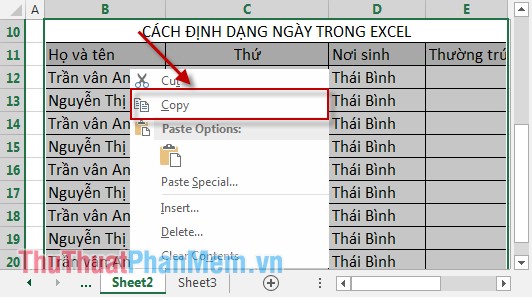
Bước 2: Mở file Word muốn chèn dữ liệu từ Excel -> đặt con trỏ chuột tại vị trí muốn dán -> vào thẻ HOME -> Paste -> Paste Special.
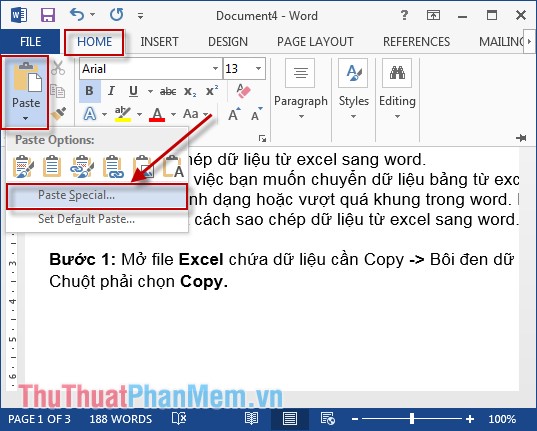
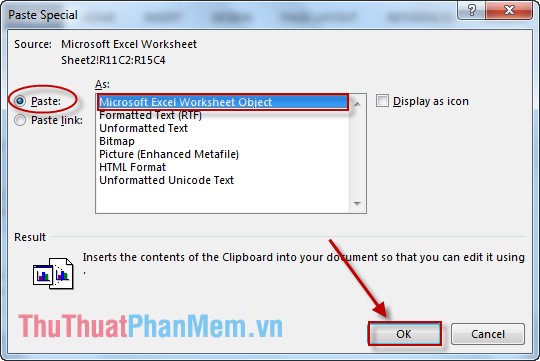
1. Trường hợp bạn muốn dán nhanh và giữ nguyên định dạng
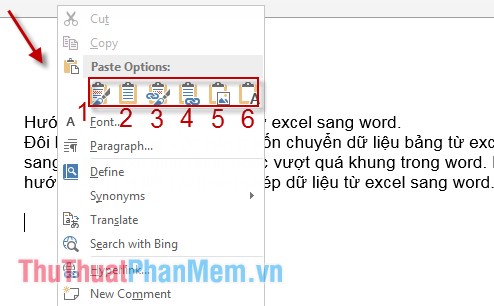
2. Chỉ lấy nội dung chữ để Paste
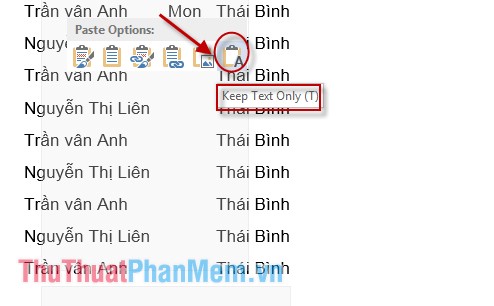
3. Paste với định dạng ảnh và bạn không thể thao tác, chỉnh sửa dữ liệu vừa dán
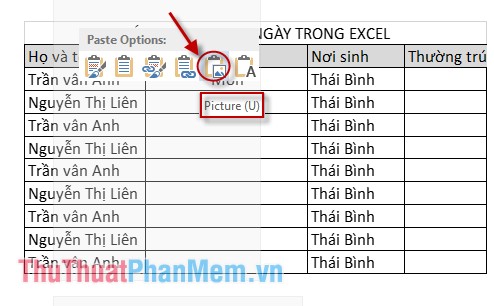
Nguồn : thuthuatphanmem
?DienDan.Edu.Vn cám ơn bạn đã quan tâm và rất vui vì bài viết đã đem lại thông tin hữu ích cho bạn. https://diendan.edu.vn/
?Các bạn tham khảo hướng dẫn tải file trên Quản Trị Excel tại đây: http://www.quantriexcel.info/2018/11/huong-dan-tai-file-tren-quan-tri-excel.html

DienDan.Edu.Vn Cám ơn bạn đã quan tâm và rất vui vì bài viết đã đem lại thông tin hữu ích cho bạn.DienDan.Edu.Vn! là một website với tiêu chí chia sẻ thông tin,... Bạn có thể nhận xét, bổ sung hay yêu cầu hướng dẫn liên quan đến bài viết. Vậy nên đề nghị các bạn cũng không quảng cáo trong comment này ngoại trừ trong chính phần tên của bạn.Cám ơn.






